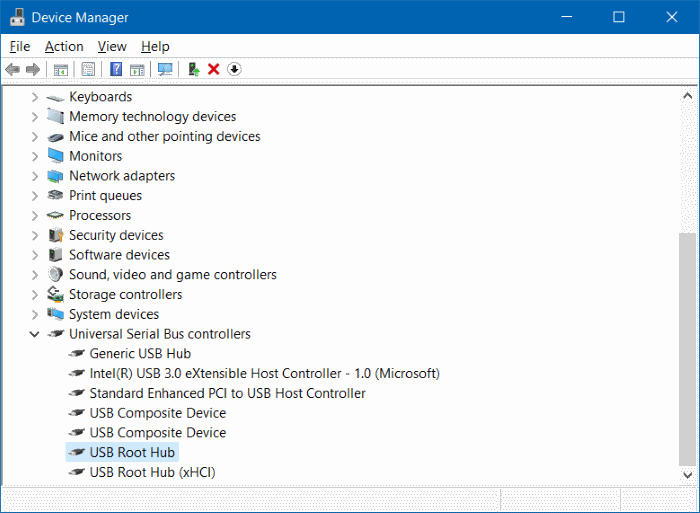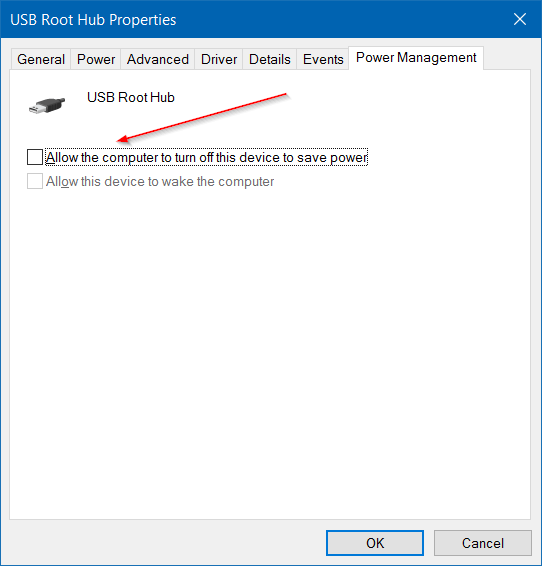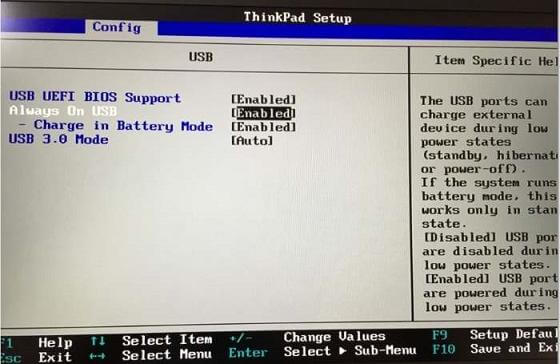Nạp pin cho điện thoại khi máy xách tay trong chế độ Sleep Mode
Hầu hết chúng ta đều biết rằng điện thoại có thể được nạp điện khi máy xách tay đang làm việc nhưng lại không biết có thể nạp điện cho máy điện thoại khi máy xách tay ở chế độ Sleep Mode .
Trong thiết lập ngầm định , hầu hết máy xách tay không hỗ trợ nạp điện cho thiết bị ngoài trong chế độ Sleep Mode . Bạn cần phải thay đổi thiết lập nguồn điện của USB trong Windows cũng như trong BIOS/UEFI để nạp được điện ở chế độ Sleep Mode .
Một điều quan trọng cần nhớ đó là không thể bắt đầu nạp điện cho điện thoại của bạn bằng cách kết nối vào máy xách tay đang ở chế độ Sleep Mode . Bạn phải cắm điện thoại của mình vào máy xách tay đang chạy và điện thoại vẫn tiếp tục được nạp khi đóng nắp máy hoặc đưa máy xách tay của mình vào chế độ Sleep Mode
Cách 1 : Thay đổi thiết lập trong USB Root Hub
Vào Device Manager , mở rộng Universal Serial Bus Controllers để xem tất cả những điều khiển USB .
Bấm chuột phải vào USB Root Hub , chọn Properties .
Chọn tab Power Management , bỏ dấu tích trong lựa chọn Allow the computer to turn off this device to save power.
Bấm OK để lưu sự thay đổi .
Nếu bạn thấy có nhiều mục USB Root Hub thì phải làm những bước trên cho tất cả những mục này .
Cách 2 : Thay đổi thiết lập nguồn USB trong BIOS/UEFI
Nếu điện thoại của bạn không nạp được theo Cách 1 , có thể là do tính năng Always On USB đang tắt ở trong BIOS/UEFI .
Bạn bào BIOS/UEFI , tìm tới mục USB Settings để tìm tính năng Always On USB hoặc lựa chọn tương tự . Kích hoạt tính năng này để bảo đảm những cổng USB vẫn được cấp nguồn trong chế độ Sleep Mode .
Trên một số máy xách tay bạn có thể thấy lựa chọn Charge in battery mode
Và phải kích hoạt tính năng này .
Bạn nhớ lưu những sự thay đổi này trước khi thoát khỏi BIOS/UEFI .